Quand il s’agit de choisir un ordinateur, un ordinateur portable ou un PC, si Windows ou Mac, beaucoup de choses doivent être prises en compte. Si vous en avez besoin pour travailler, pour les jeux, divertissement, etc.. Si c’est pour le travail ou les jeux, vous auriez besoin d’un ordinateur puissant qui peut exécuter différents types de programmes ou de jeux et le faire en douceur. Mais si tout ce vous faites avec votre ordinateur est la navigation sur Internet et n’utilisez pas vraiment tous les programmes spécifiques, vous pouvez envisager de faire un Chromebook prochaine fois que vous avez décidé de l’achat d’un ordinateur. 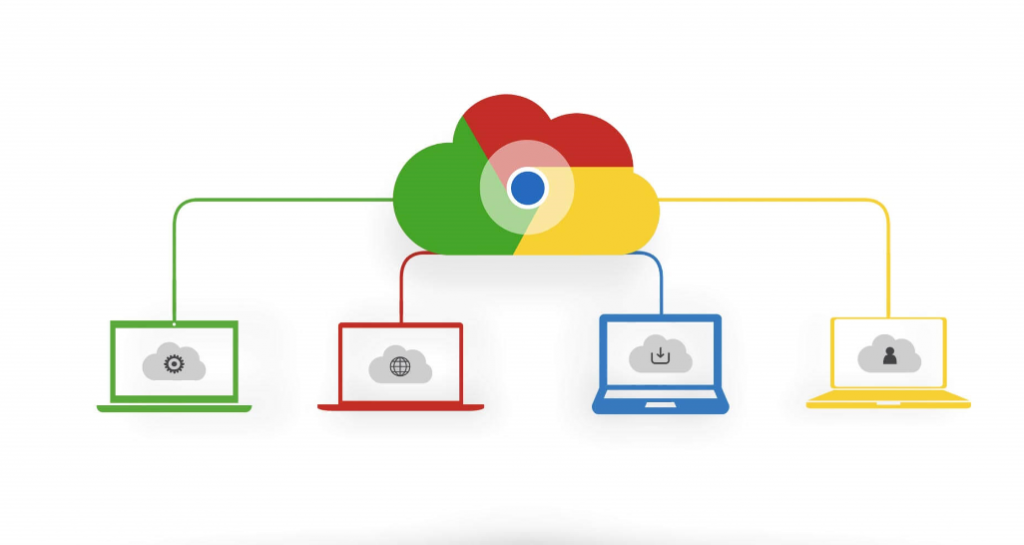
Si vous vous demandez ce qu’une Chromebook, il est essentiellement un ordinateur qui exécute le système d’exploitation Chrome basé sur Linux comme le système d’exploitation et utilise Google Chrome pour effectuer diverses tâches. La majorité des applications et les données est stockée dans le cloud, plutôt que sur l’ordinateur lui-même. Ils sont bon marché (comparé aux autres ordinateurs portables), portable et rapide. Si vous ne prévoyez pas sur l’exécution des tâches difficiles avec un ordinateur, un Chromebook peut être le meilleur choix pour vous.
Que vous soyez juste à penser faire un, ou êtes déjà propriétaire d’un, voici quelques petites choses à garder à l’esprit avant de commencer à utiliser votre nouveau Chromebook.
Création d’un compte Google
Chromebook est un produit de Google alors évidemment, vous devrez avoir un compte Google pour l’utiliser. Les chances sont, vous avez déjà un, à moins que vous n’utilisez pas de services tels que Gmail ou YouTube. Si vous n’avez pas encore un compte, cliquez sur here pour en créer un. N’oubliez pas vos informations d’identification qu’ils seront nécessaires pour mettre en place votre nouvel ordinateur.
Apprendre à utiliser les services en nuage et sauvegarde de vos fichiers
Si vous n’utilisez pas déjà de services de cloud, vous devrez commencer si vous prévoyez utiliser un Chromebook. Ils n’ont pas beaucoup d’espace intérieur, ce qui signifie que vous ne serez pas en mesure de stocker des centaines de giga-octets sur elle. Au lieu de cela, vous devrez stocker tous vos fichiers dans le nuage. Commencez à utiliser des services comme Dropbox ou Google Drive et lorsque vous commencez à utiliser votre Chromebook, vous n’aurez aucun mal à s’adapter à ce changement, et cela facilitera la transition.
Lorsque vous le commutateur d’un Mac/Windows Chromebook, vous devrez sauvegarder vos fichiers. À l’aide d’un service de Cloud Computing est recommandé. Stockez tous vos fichiers, et vous serez en mesure d’y accéder facilement depuis votre Chromebook. Si vous êtes réticents à utiliser les services en nuage, à l’aide d’un périphérique de stockage externe est également une option.
Il convient également de noter que les Chromebooks utilisent un système basé sur un nuage pour l’impression, Google Print. Si vous souhaitez imprimer quelque chose de votre nouvel ordinateur, vous devrez avoir une imprimante qui prendra en charge Google Print. Fichiers à imprimer seront envoyés vers le nuage et ensuite imprimés.
Trouver des solutions de rechange pour vos programmes
Chromebooks prennent uniquement en charge les applications de Chromebook qui signifie que vous devez dire au revoir à quelques-uns des programmes que vous utilisez. Mais pas besoin de s’inquiéter, vous serez en mesure de trouver des solutions de rechange pour la plupart d’entre eux. Voici quelques exemples :
Retouche d’images
Si vous utilisez des programmes tels que Photoshop ou GIMP de retouche d’image, vous pouvez être déçu de savoir que vous ne serez pas en mesure de continuer à les utiliser si vous passez à Chromebook. Deux des programmes nécessitent beaucoup de ressources, et le Chromebook n’a pas le matériel à l’appui. Cependant, si vous n’utilisez pas de retouche d’images pour le travail, vous pouvez certainement trouver des solutions de rechange. Pixlr Editor, Sumo Paint et iPiccy retouche Photo juste pour n’en nommer que quelques-uns.
Lecteurs de musique
Nous l’avons déjà mentionné que vous ne serez pas en mesure de stocker un grand nombre de vos données sur l’appareil lui-même et cela signifie que vous ne serez pas en mesure de stocker votre musique sur place. Au lieu de cela, vous devrez garder dans le nuage. Vous pouvez également passer à la musique en streaming services comme Spotify ou Google Play Music.
Applications de bureau
À compter d’aujourd’hui, Microsoft Office est devenu disponible sur tous les Chromebooks donc si vous êtes habitué à cela, vous n’aurez pas besoin de passer à autre chose. Cependant, il sont a aussi les outils office intégrés dans l’OS de Chrome, donc vous pouvez utiliser Google Docs, Google glisse et les feuilles de Google sans problème.
Applications de communication
Des programmes comme Skype ne fonctionnera pas ainsi que vous aimeriez que, car vous ne sera capable de l’utiliser avec l’interface web. Cependant, il y a des alternatives, que vous pouvez utiliser à la place. Vous pouvez basculer vers des applications comme Google Hangouts, ou vous pourriez obtenir quelque chose comme All-in-One, qui associe tous les applications de communication les plus populaires dans une seule application.
Chromebooks sont simples, portable, cheep et rapide. Mais ils ne sont pas pour tout le monde. Si vous s’appuient fortement sur certains programmes et ne peut pas vivre sans eux, un Chromebook peut-être pas le bon choix pour vous dès maintenant. Mais si vous avez besoin d’un ordinateur pour un usage plus régulier, comme la navigation, Chromebook pourrait être elle.